 |
 |
 |
 |
JN Forum

Forum GRATUIT et SANS PUB de tutoriaux, didactitiels et aides pour la création numérique.
|
 |
 |
 |
 |
| Auteur |
Message |
JackNUMBER
Administrateur

Inscrit le: 25 Juin 2005
Messages: 700
Localisation: Paris

|
 Posté le:
14 Mar 2006 21:31:09 Posté le:
14 Mar 2006 21:31:09 |
  |

Photoshop (expliqué pour la v.7)
Maj = Shift
Bonjour !
Voici un petit tutorial qui va vous permettre de réaliser un effet de mesh 3D.
Partons du principe que vous avez un quadrillage (de 12x12 pixels), allez ICI pour voir comment en créé un.
 Il faut que le quadrillage soit sur un fond blanc (à définir lorsque vous créez la nouvelle image). Il faut que le quadrillage soit sur un fond blanc (à définir lorsque vous créez la nouvelle image).
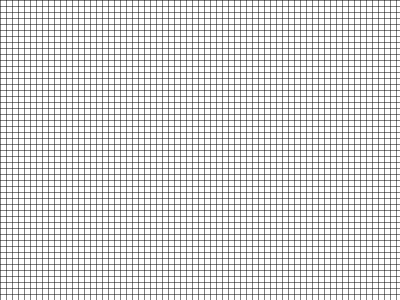
- Prenez l'outil Ellipse de sélection (clic droit sur le Rectangle de sélection)
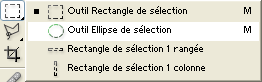
- Dans la barre d'Options (Fenêtre/Options) mettez 10px pour le Contour progressif
- Tracez une sélection (maintenez Maj pour avoir un cercle parfait)
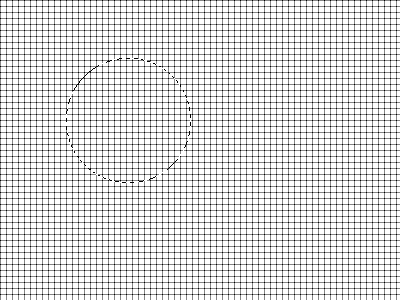
- Cliquez sur Filtre/Déformation/Tourbillon... et mettez un Angle de 65°
- Validez en cliquant sur OK
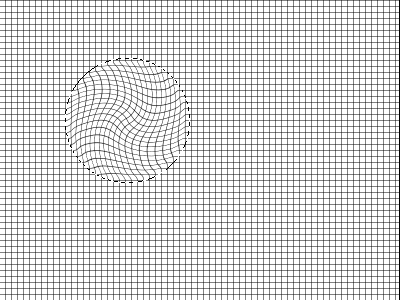
- Déplacez la sélection (avec un outil de sélection) et réappliquez le filtre (Ctrl+F)
- Une fois que vous avez ce que vous voulez, désélectionnez tout (Ctrl+D)
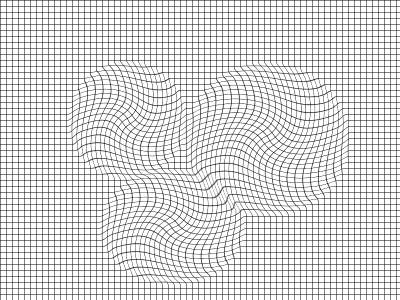
- Ensuite, ajoutez un calque (Ctrl+Maj+N)
- Passez-le en mode Lumière Crue (en haut à gauche de la Palette des calques (Fenêtre/Calques))
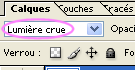
- Prenez l'outil Dégradé (clic droit sur le Pot de peinture)

- Choisissez un dégradé (ou sélectionnez (1er arrière plan) 2 couleurs et choisissez le 1er dégradé) prenez le Dégradé radial 
- Tracez-le à partir du centre d'un des tourbillons
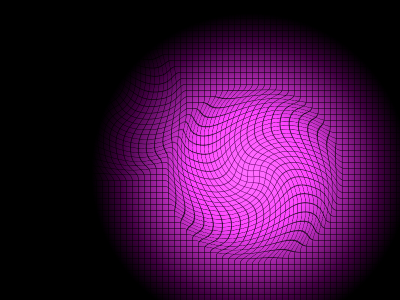
- Ensuite, amusez-vous avec d'autre calque et d'autre dégradé (et aussi d'autre mode de fusion) pour avoir quelque chose de joli...
 |
_________________
jacknumber.fr
Dernière édition par JackNUMBER le 11 Avr 2009 16:21:49; édité 1 fois |
|
   |
 |
Vamp(Y)r
Inscrit le: 21 Mar 2006
Messages: 2

|
 Posté le:
21 Mar 2006 12:28:14 Posté le:
21 Mar 2006 12:28:14 |
  |
Bonjour à tous!!
C'est vraiment super tes tutos. Félicitation!!!
J'ai une question! je veux écrire un mot de couleur noire, sur un fond de couleur "magic pink" (255,0,255), car le logiciel qui emploira mon mot gère la transparence par cette couleur (255,0,255). et donc je ne vois plus le rose, mais seulement le mot qui est écrit. Ca c'est ok.
Mon problème est que je n'arrive pas à trouver une police d'écriture satisfaisante. En faîte le problème est qu'il y a du rose autour de l'écriture. Parce que la transparence ne marche que si les pixels qui se suivent sont bien distings, et non pas à demi-noir ou à demi-rose. Mais les polices de PhotoShop ne me permettent pas de faire ça. Quand on les regardent de prés (zoom max), on voit bien qu'elles sont faites de dégradées, et non pas de traits bien net.
Si quelqu'un peut m'aider, se serait sympa. 
Merci d'avance....
Vamp(Y)r |
|
|
  |
 |
Vamp(Y)r
Inscrit le: 21 Mar 2006
Messages: 2

|
 Posté le:
21 Mar 2006 12:58:19 Posté le:
21 Mar 2006 12:58:19 |
  |
Re
j'ai résolu mon problème avec la police "Georgia". 
Merci. Et continuer vos superbes tutos.
Bonne journée à tous !!!!
Vamp(Y)r |
|
|
  |
 |
JackNUMBER
Administrateur

Inscrit le: 25 Juin 2005
Messages: 700
Localisation: Paris

|
 Posté le:
21 Mar 2006 22:35:51 Posté le:
21 Mar 2006 22:35:51 |
  |
salu!
ce petit "dégradé" est l'anti-alias, tu peux le réduire aisément en metant l'anti-alias de Photoshop (où généralement on peut lire Net) sur Sans (dans la palette Caractère (Fenêtres/Caractère)) et cela pour toutes les polices
voilà !!
a bientôt  |
_________________
jacknumber.fr |
|
   |
 |
|
|
|
Voir le sujet suivant
Voir le sujet précédent
Vous ne pouvez pas poster de nouveaux sujets dans ce forum
Vous ne pouvez pas répondre aux sujets dans ce forum
Vous ne pouvez pas éditer vos messages dans ce forum
Vous ne pouvez pas supprimer vos messages dans ce forum
Vous ne pouvez pas voter dans les sondages de ce forum
|
Partenaires:
  |